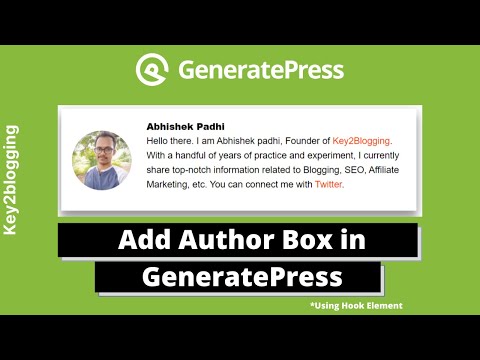Como adicionar caixa de autor no tema GeneratePress. [2021]
Publicados: 2021-01-24Você sabe que pode adicionar uma caixa de autor no tema Generatepress sem instalar um plugin adicional?
Então, para ajudar os blogueiros, preparei um guia detalhado sobre como adicionar uma caixa de autor usando o recurso Element do tema Generatepress.
Eu sei que muitos de vocês perguntam por que não adicionar um plugin de caixa de autor no WordPress e tornar o trabalho mais simples. Porque a instalação de um plugin adicional pode afetar a velocidade do seu site. É melhor usar algum código HTML e CSS personalizado para gerar a caixa Author usando o recurso nativo Generatepress Element.
Nota: Você só pode usar esse truque se tiver o plugin premium Generatepress instalado em seu site WordPress.
Por que você precisa de uma caixa de autor em seu site?
Adicionar uma caixa de autor no final da postagem do blog ajuda seu leitor e mecanismo de pesquisa como o Google, Bing a conhecer o homem por trás do artigo.
Ele constrói uma boa relação e confiança entre o leitor e o autor e também ajuda a construir autoridade na comunidade da Internet.
Você conhece o algoritmo EAT ? Para ter uma boa classificação no Google, você precisa criar uma marca construindo sua experiência, autoridade e confiabilidade – que é exatamente o que a EAT representa. Author Box é o primeiro passo para conseguir isso.
Etapas para adicionar caixa de autor no tema generatePress.
Antes de adicionar a caixa de autor no seu tema Generatepress, você precisa fazer algumas configurações básicas no WordPress.
1. Adicione uma foto de perfil e uma descrição do autor
Vá para o painel do WordPress e clique na seção Usuário . Agora clique no botão Editar logo abaixo do nome de usuário.

Agora role para baixo e você verá uma opção chamada “ Sobre você ”. Aqui em “ Informações Biográficas ” escreva a descrição do seu autor e defina sua Foto de Perfil logo abaixo dela.
Nota: Você também pode adicionar um link para sua página sobre nós na caixa Autor usando um truque simples. Na informação biográfica cole o link neste formato.
<a href="https://key2blogging.co/about-us/">página sobre nós</a>
Nesse caminho, você pode facilmente adicionar texto âncora com um link na caixa Autor do Tema GeneratePress.

Se você não adicionou o Gravatar, pode fazer isso clicando no link abaixo, conforme mostrado aqui.
Ele irá redirecioná-lo para o site do Gravatar, onde você deve criar uma conta com seu endereço de e-mail mencionado no WordPress e, em seguida, enviar sua imagem de perfil para lá. Ele buscará automaticamente a foto do perfil na sua conta do WordPress.
2. Ative o módulo Elemento
Para ativar o módulo Element vá para Appearance > GeneratePress > Elements > Activate

Se você já fez isso, pode pular para a terceira etapa.
3. Crie um novo Elemento Gancho
Agora clique na seção Aparência e você verá uma opção chamada “ Elemento ”, clique nela. Agora clique em “ Add new Element ” e selecione Hook .

4. Defina o título como “Caixa do autor” e cole o código HTML
Você deve definir o título como Author Box e colar o código HTML abaixo no editor de código.

Copie o código abaixo

<div class="author-box"> <div class="avatar"> <?php echo get_avatar( get_the_author_meta( 'ID' ), 250 ); ?> </div> <div class="author-info"> <h5 class="author-title" itemprop="author" itemscope itemtype="http://schema.org/Person"> <span itemprop="name"><?php printf( get_the_author_meta( 'display_name') );?></span> </h5> <div class="author-summary"> <p class="author-description"><?php echo wp_kses( get_the_author_meta( 'description' ), null ); ?></p></div> <div class="author-links"> <a href="<?php echo get_author_posts_url( get_the_author_meta( 'ID' ) ); ?>" title="Read more"></a> </div> </div> </div>5. Configuração do Gancho de Configuração
Depois de colar o código, você deve configurar a configuração Hook. Na opção Hook selecione “ generate after content ” e depois clique em “ Execute PHP ” e defina a prioridade para “ 20 ”.

6. Regra de exibição de configuração
Agora clique na regra de exibição logo à direita das configurações. Agora no Local selecione “ All singular ” e na aba Excluir selecione “ Frontpage ”.

Agora você concluiu as configurações do Gancho. Então, aperte o botão publicar .
7. Adicione o código CSS
Agora você precisa projetar sua caixa de autor usando código CSS. Então, para fazer isso, vá para aparência>> Personalizar>> CSS Adicional e cole o código abaixo e pressione o botão publicar.

Copie o código CSS:
.author-box { padding: 3%; padding-bottom: 10px; margin-top: 30px; font-size: 0.9em; background-color: #fff; display: -webkit-box; display: -ms-flexbox; display: flex; -webkit-box-align: center; -ms-flex-align: center; align-items: center; box-shadow: 0 9px 28px rgba(0,0,0,0.30), 0 15px 12px rgba(0,0,0,0.22); } .author-box .avatar { width: 450px; height: auto; border-radius: 100%; margin-right: 30px; } h5.author-title { margin-bottom: 0.1em; font-weight: 800; } .author-description { line-height: 1.6em } .author-links a { margin-top: -1.5em; font-size: 2em; line-height: 2em; float: left; } @media (max-width: 768px) { .author-box { padding: 20px; padding-bottom: 25px; margin-top: 60px; flex-direction: column; text-align: center; } .author-box .avatar { margin-right: 0; width: 100%; margin-top: -25px; } .author-box .avatar img { max-width: 100px; } .author-links a { float: none; align-self: center; } .author-description { margin-bottom: -0.1em; } }Parabéns , você adicionou com sucesso a caixa Author em seu tema Generatepress sem nenhum plugin.
Guia de vídeo:
Nota : Se você estiver usando a versão gratuita do tema Generatepress, precisará adicionar a caixa de autor usando um plug-in.
Conclusão
Agora cobrimos o processo passo a passo para adicionar a caixa Autor no tema Generatepress no WordPress. Se você tiver alguma dúvida , pergunte-me na seção de comentários , ou me conecte no Twitter .
Se você gosta deste guia, compartilhe-o com sua comunidade de blogs e aprecie os esforços. Obrigada.
Leia também : As 10 principais extensões úteis do Chrome para Bloggers